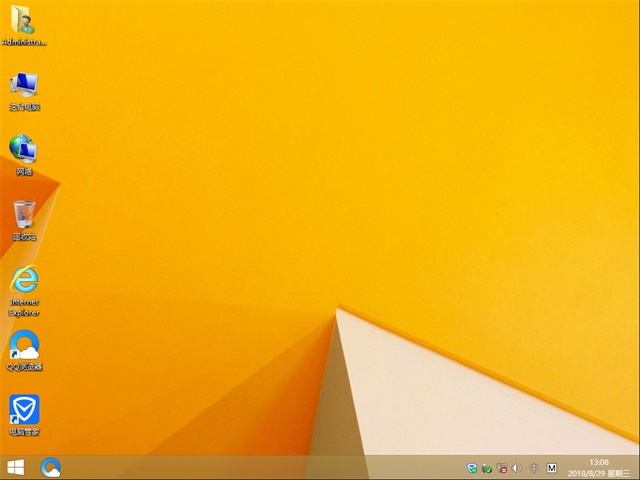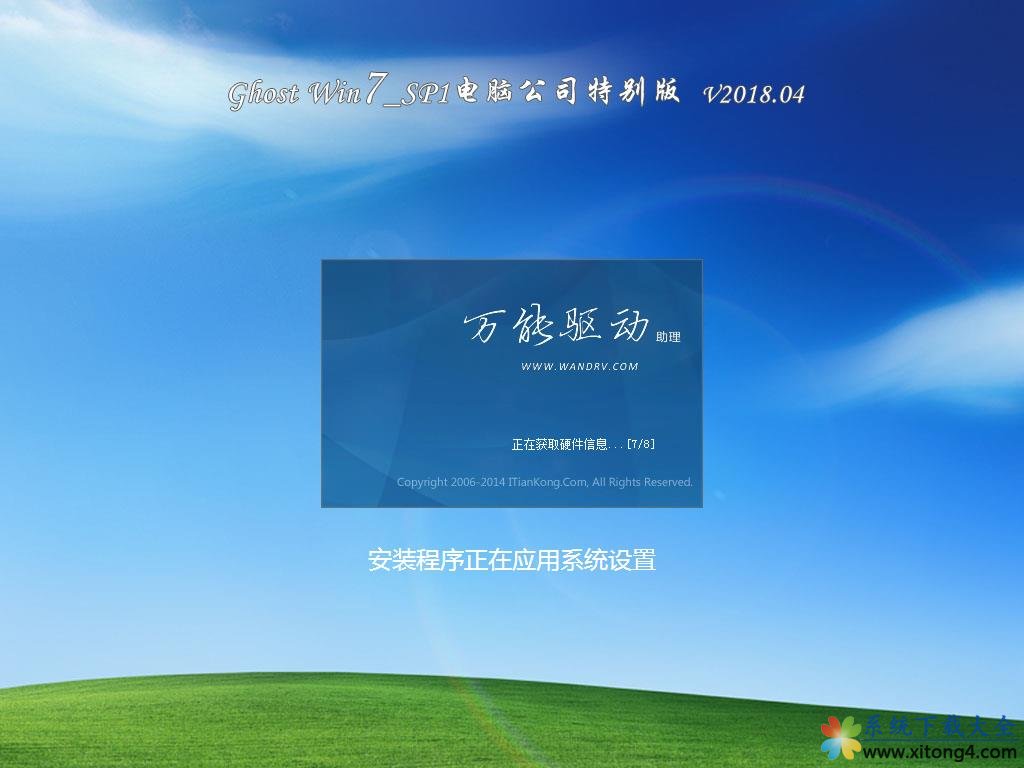微信怎么接收企业微信消息?微信和企业微信信息同步教程
来源:Ghost系统之家浏览:时间:2022-08-31 20:04:34
可能很多小伙伴对企业微信的关注度不高,如果怕错过一些重要信息,可以让微信和企业微信消息同步,让微信接收企业微信的消息,那么,微信怎么接收企业微信消息?微信和企业微信同步消息怎么弄?
- 软件名称:
- 微信一键转发 for Android v2.3.3 安卓版
- 软件大小:
- 14.46MB
- 更新时间:
- 2021-01-19

微信和企业微信信息同步教程
打开企业微信,点击“我”。
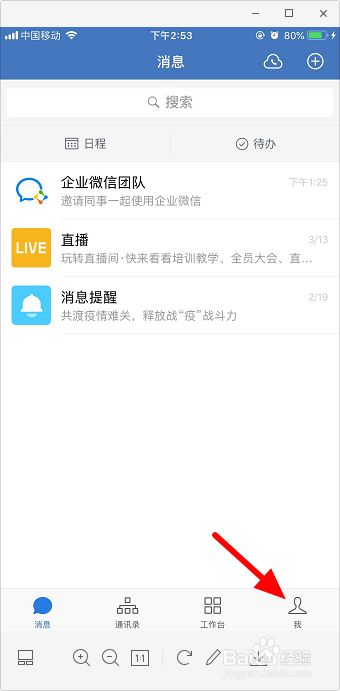
点击“设置”。
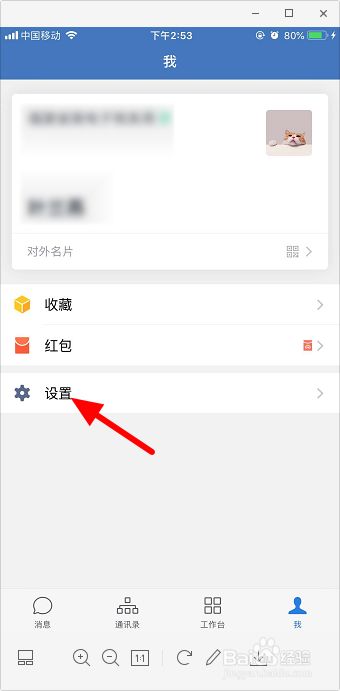
点击“新消息通知”。
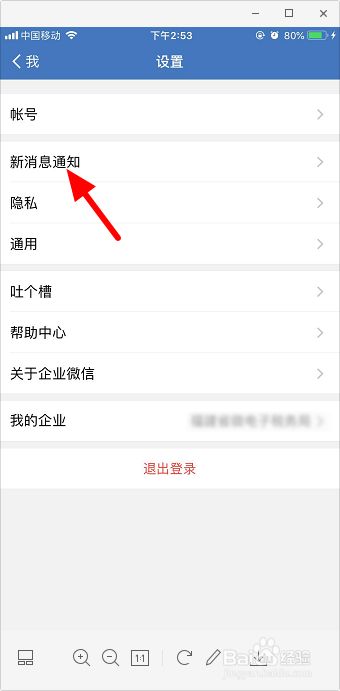
我们看到这里“仅在企业微信中接收消息”是打开状态,这样微信收不到企业微信消息通知。

点击关闭“仅在企业微信中接收消息”,这样微信也可以同步企业微信消息了。
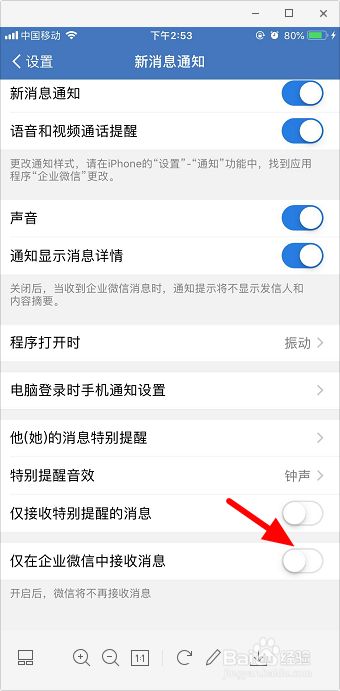
总结:
1.打开企业微信,点击“我”。
2.点击“设置-新消息通知”。
3.关闭“仅在企业微信中接收消息”即可。

到此这篇关于微信怎么接收企业微信消息?微信和企业微信信息同步教程的文章就介绍到这了,更多相关微信和企业微信信息同步内容请搜索以前的文章或继续浏览下面的相关文章,希望大家以后多多支持!
推荐系统
番茄花园 Windows 10 极速企业版 版本1903 2022年7月(32位) ISO镜像快速下载
语言:中文版系统大小:3.98GB系统类型:Win10新萝卜家园电脑城专用系统 Windows10 x86 企业版 版本1507 2022年7月(32位) ISO镜像高速下载
语言:中文版系统大小:3.98GB系统类型:Win10笔记本&台式机专用系统 Windows10 企业版 版本1903 2022年7月(32位) ISO镜像快速下载
语言:中文版系统大小:3.98GB系统类型:Win10笔记本&台式机专用系统 Windows10 企业版 版本1903 2022年7月(64位) 提供下载
语言:中文版系统大小:3.98GB系统类型:Win10雨林木风 Windows10 x64 企业装机版 版本1903 2022年7月(64位) ISO镜像高速下载
语言:中文版系统大小:3.98GB系统类型:Win10深度技术 Windows 10 x64 企业版 电脑城装机版 版本1903 2022年7月(64位) 高速下载
语言:中文版系统大小:3.98GB系统类型:Win10电脑公司 装机专用系统Windows10 x64 企业版2022年7月(64位) ISO镜像高速下载
语言:中文版系统大小:3.98GB系统类型:Win10新雨林木风 Windows10 x86 企业装机版2022年7月(32位) ISO镜像高速下载
语言:中文版系统大小:3.15GB系统类型:Win10
相关文章
- 虎牙直播助手怎么进行手游直播?虎牙直播助手手游直播教程
- 微信微店保证金多少 微型微店保证金金额详解
- 360随身WIFI使用问题集锦
- excel表格怎么制作九宫格图片效果?
- 每日瑜伽隐私保护在哪里?怎么开启?
- 多闪app如何发红包?多闪app拍视频红包发送教程
- 我们十五个成员有什么人?我们15个成员介绍
- 160wifi控制电脑教程让你体验手机控制电脑的感觉
- 丢失的文件怎么恢复?腾讯电脑管家恢复电脑丢失文件的方法介绍
- 支付宝答答星球集福卡入口在哪 答答星球集五福玩法介绍
- SharePoint2013 以其他用户登录和修改AD域用户密码的功能使用介绍
- 电脑版微信截屏快捷键怎么设置? 微信电脑版截图的技巧
- CFF Explorer 查看/修改PE文件资源
- blender2.9怎么快速建模一颗树苗? blender树的建模技巧
热门系统
- 1华硕笔记本&台式机专用系统 GhostWin7 32位正式旗舰版2018年8月(32位)ISO镜像下载
- 2雨林木风 Ghost Win7 SP1 装机版 2020年4月(32位) 提供下载
- 3深度技术 Windows 10 x86 企业版 电脑城装机版2018年10月(32位) ISO镜像免费下载
- 4电脑公司 装机专用系统Windows10 x86喜迎国庆 企业版2020年10月(32位) ISO镜像快速下载
- 5深度技术 Windows 10 x86 企业版 六一节 电脑城装机版 版本1903 2022年6月(32位) ISO镜像免费下载
- 6深度技术 Windows 10 x64 企业版 电脑城装机版2021年1月(64位) 高速下载
- 7新萝卜家园电脑城专用系统 Windows10 x64 企业版2019年10月(64位) ISO镜像免费下载
- 8新萝卜家园 GhostWin7 SP1 最新电脑城极速装机版2018年8月(32位)ISO镜像下载
- 9电脑公司Ghost Win8.1 x32 精选纯净版2022年5月(免激活) ISO镜像高速下载
- 10新萝卜家园Ghost Win8.1 X32 最新纯净版2018年05(自动激活) ISO镜像免费下载
热门文章
常用系统
- 1新雨林木风 Windows10 x86 企业装机版2019年12月(32位) ISO镜像高速下载
- 2笔记本系统Ghost Win8.1 (X64) 六一节 全新纯净版2020年6月(永久激活) 提供下载
- 3笔记本系统Ghost Win8.1 (X64) 全新纯净版2020年8月(永久激活) 提供下载
- 4电脑公司Ghost Win8.1 32位 热门正式版下载 2018年09月(永久激活)
- 5深度技术 GHOSTXPSP3 电脑城万能装机版 2018年4月 最新版ISO镜像下载
- 6雨林木风Ghost Win8.1 (X32) 喜迎国庆 快速纯净版2021年10月(免激活) ISO镜像快速下载
- 7电脑公司 Ghost Win7 Sp1 装机万能版2018年5月(32位) 好用下载
- 8番茄花园 Windows 10 官方企业版 版本1903 2022年4月(64位) ISO高速下载
- 9笔记本&台式机专用系统GhostWin7 64位旗舰版2020年12月(64位) 高速下载
- 10新萝卜家园 Ghost Win7 x64 SP1 极速版2022年2月(64位) 高速下载